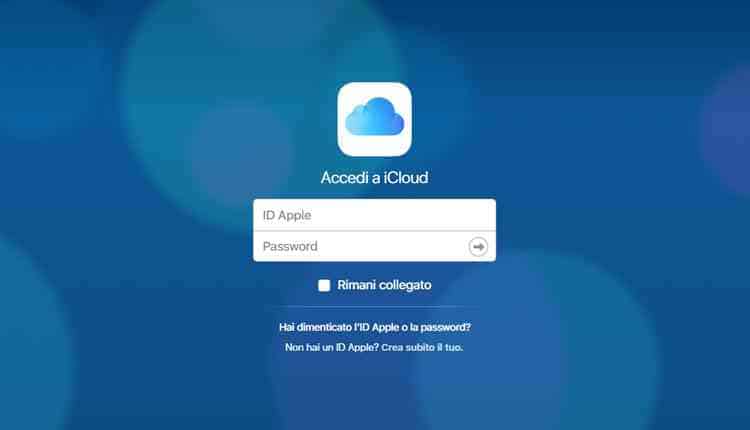Chissà quante volte ti sarai chiesto cos’è e a cosa serve quella nuvoletta che sponsorizza un servizio chiamato iCloud! In questa facile e intuitiva guida mi propongo di dirti tutto quello che c’è da sapere su questo mondo digitale che puoi usare sia su Smartphone che su PC.
Leggi passo dopo passo le istruzioni e poi ti accorgerai dei vantaggi che offre questa tecnologia innovativa, che consente di risparmiare memoria sui tuoi dispositivi e portare sempre con te tutti i tuoi dati più importanti: foto, documenti, musica e altro.
Ma andiamo con ordine: prima devi conoscere il suo significato e le sue funzioni principali poi ti aiuterò a capire come funziona iCloud sul tuo mobile e sul tuo computer.
Quindi leggi attentamente i passaggi che sto per descrivere e applicali al dispositivo che hai scelto di usare.
Contenuti della guida
iCloud e i suoi vantaggi
Per quanti ancora non conoscono il significato della parola iCloud è opportuno spiegare in cosa consiste l’applicazione. Si tratta di un servizio di backup online che ti consente di memorizzare i tuoi dati più importanti su internet, senza dover installare e quindi appesantire il tuo dispositivo.
Immagina di avere una cassaforte dove conservare tutte le tue foto o la cartelle di lavoro a cui tieni di più e poterla portare sempre insieme a te senza caricarti di nessun peso o costo.
Questo è in parole semplici iCloud!
I vantaggi sono evidenti: memorizzare un gran numero di informazioni e poterle visionare in qualsiasi momento e qualsiasi luogo. Unico requisito essenziale è avere a disposizione una connessione internet.
Il servizio di iCloud è offerto gratuitamente da Apple e comprende circa 5 giga di memoria da usare a piacimento. Pensi non siano sufficienti per contenere tutti i tuoi dati? Niente paura!
Apple ti offre un servizio aggiuntivo a pagamento che amplifica questo spazio virtuale attraverso un abbonamento.
iCloud: come funziona
#1. Configurazione
Per iniziare ad utilizzare iCloud Apple, devi prima configurare il servizio. Ecco, dunque, una procedura semplice e veloce che ti consente di configurare il servizio sul tuo dispositivo.
Per la configurazione è necessario creare ID Apple (account Apple), che deve essere registrato online nella pagina di Apple. Prima lo crei nell’apposita sezione Crea il tuo ID Apple e poi provvedi a registrarlo. Ti basta compilare un modulo per l’iscrizione e poi potrai accedere facilmente al servizio.
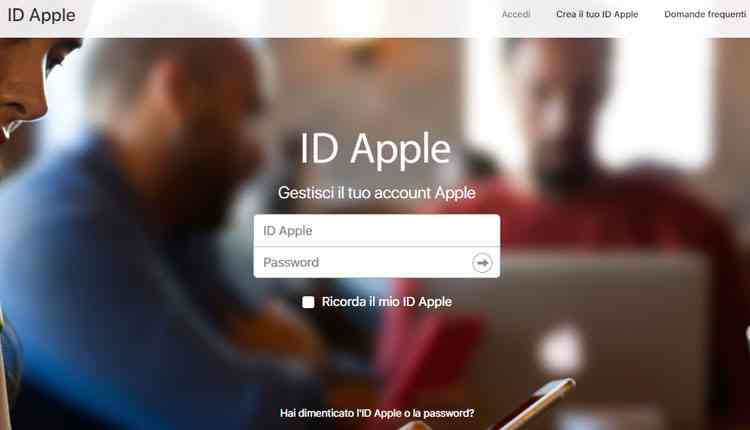 Questa semplice procedura dovrai applicarla sia se decidi di usare il servizio tramite lo Smartphone sia se decidi di farlo sul PC, con Mac oppure con Windows.
Questa semplice procedura dovrai applicarla sia se decidi di usare il servizio tramite lo Smartphone sia se decidi di farlo sul PC, con Mac oppure con Windows.
#2. Su iOS
Che tu possieda un iPad o un iPhone, il servizio di backup online di iCloud ti facilita la vita.
Innanzitutto devi avere già provveduto a regolarizzare il tuo ID Apple di cui ti ho appena parlato.
Sei ad un passo dalla possibilità di usufruire dello spazio virtuale offerto da iCloud. Non ti resta che ricordarti di selezionarlo come sistema di backup predefinito. Quest’operazione può essere fatta sia durante la configurazione iniziale dello Smartphone che in un secondo momento oppure dopo aver fatto un ripristino iPhone.
Nel caso decidessi di farlo successivamente:
- vai su Impostazioni
- seleziona iCloud
- spostare su ON tutti i servizi.
A seconda delle funzionalità del tuo dispositivo, puoi cominciare a conservare le informazioni che desideri senza preoccuparti di occupare ed esaurire tutta la memoria. Rubrica, foto, calendario, appuntamenti, musica, giochi e posta: puoi scegliere cosa importare e cosa no, con la massima libertà e il massimo spazio.
Inoltre, puoi cambiare le tue scelte e quindi i tuoi dati in ogni momento, aggiungendo o eliminando informazioni.
Hai sempre a disposizione il numero di giga occupati e quelli ancora liberi, per gestire liberamente il tuo spazio. Se decidi di ampliarlo, per avere ulteriori giga a disposizione a pagamento, devi andare su:
- Impostazioni
- il tuo nome
- iCloud.
Troverai la spunta Acquista più spazio iCloud oppure Modifica piano di archiviazione, a seconda della tua versione di iOS. Scegli fra le opportunità previste e paga il servizio.
#3. Su Mac
Se decidi di utilizzare iCloud sul tuo PC e possiedi un Mac, innanzitutto devi ripetere la procedura di creazione e registrazione Apple ID, che è standard per tutti i dispositivi e si effettua in pochi e semplici passi dal sito stesso dell’Apple.
Ora devi solo attivare il servizio: cerca sul PC la lente di ingrandimento e scrivi preferenze di sistema. In automatico entrerai nella pagina di riferimento che ti permetterà di selezionare iCloud.
Ora sei dentro e puoi scegliere le categorie che ti interessano, siano esse foto, contatti o messaggi di posta. Anche in questo caso, come ti ho già spiegato per lo Smartphone, puoi gestire lo spazio a disposizione come meglio credi.
Nel caso decidessi di approfittare dello spazio aggiuntivo a pagamento puoi farlo in qualsiasi momento andando su:
- Preferenze di sistema;
- iCloud;
- Gestisci;
- Acquista più spazio;
- Scegli ed effettua il pagamento.
#4. Su PC Windows
Se il sistema operativo del tuo computer è Windows, dopo aver registrato l’Apple ID, devi scaricare il servizio di iCloud direttamente sul PC sulla pagina support.apple.com
Attendi che il download sia completato e al termine dell’operazione si aprirà una finestra con un file chiamato icloudsetup.exe. Aprilo e procedi con l’installazione, ricordandoti di accettare le condizioni del servizio relative alla licenza. Il sistema ti chiederà d riavviare il computer: accetta e preparati a usufruire di tutti i vantaggi di iCloud!
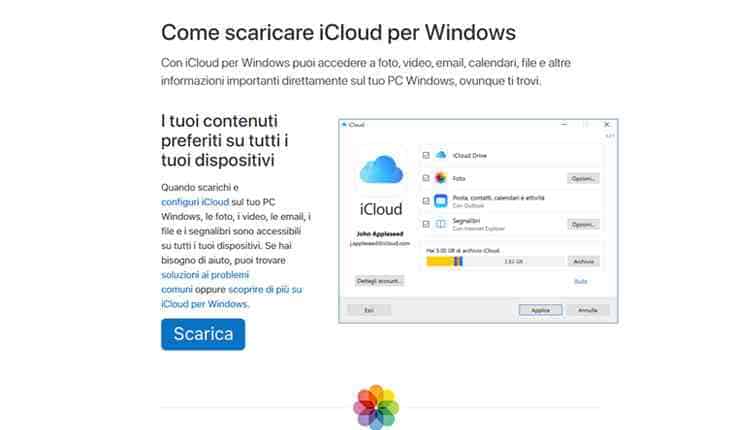 Infatti, quando Windows si sarà nuovamente acceso vedrai una finestra che indica iCloud login e potra accedere a tutte le sue funzioni. Non ti resta che sincronizzare le categorie che vuoi portare sempre con te e gestire a piacere i tuoi dati.
Infatti, quando Windows si sarà nuovamente acceso vedrai una finestra che indica iCloud login e potra accedere a tutte le sue funzioni. Non ti resta che sincronizzare le categorie che vuoi portare sempre con te e gestire a piacere i tuoi dati.
Anche in questo caso, per approfittare dello spazio aggiuntivo a pagamento puoi farlo in quando vuoi andando su:
- Preferenze di sistema;
- iCloud;
- Gestisci;
- Acquista più spazio.
#5.Su Browser Web
Puoi usare iCloud anche dal tuo brawser web. Se ti dovesse capitare infatti di non aver a portata di mano i dispositivi con i quali utilizzi il servizi, puoi sempre farlo dal sito ufficiale del servizio www.icloud.com.
Accedi a iCloud inserendo il tuo iD Apple e la password, premi sul pulsante a forma di freccia. Da qui:
- clicca iCloud Mail per accedere al tuo account di posta elettronica iCloud;
- su Contatti accedi a tutti i tuoi contatti
- su Calendario visualizzi e modifichi i tuoi calendari;
- l’icona Foto serve per visualizzare le tue foto presenti nel cloud;
- su iCloud Drive visualizzi e gestisci tutti i dati che occupano il tuo spazio di archiviazione;
- sull’icona Note e Promemoria gestisci e controlli tutti i tuoi appunti;
- su Impostazioni gestisci il tuo ID Apple, lo spazio di archiviazione ed i tuoi dispositivi.
Per uscire da iCloud da browser Web clicca sul tuo nome collocato in alto a destra della pagina e poi sulla voce Esci, dal menu a tendina.
Upgrade iCloud
Se i 5 GB messi a disposizione non sono sufficienti, puoi sempre effettuare l’upgrade e quindi aumentare lo spazio di archiviazione di iCloud, scegliendo tra i diversi piani disponibili e a pagamento, quello adatto a te. Eseguire l’upgrade è molto semplice, da qualsiasi tuo dispositivo fisso e mobile.
Piani di archiviazione iCloud mensili:
- 50 GB a 0,99 euro;
- 200 GB a 2,99 euro;
- 2 TB a 9,99 euro.
Upgrade su iPhone, iPad, iPod tpuch
Per aumentare lo spazio di iCloud da un dispositivo mobile Apple, ecco come devi fare:
- accedi a Impostazioni
- seleziona nome utente
- iCloud
- Gestisci spazio o Archiviazione iCloud.
Se hai una versione iOS 10.2 o versioni precedenti:
- vai su Impostazioni
- iCloud
- Archivio
- scegli Acquista più spazio o Modifica piano di archiviazione.
In entrambi i casi, scegli un piano tra quelli presenti, tocca la voce Acquista e procedi seguendo le istruzioni.
Upgrade su Mac
Per effettuare l’upgrade di iCloud dal tuo Mac scegli la voce menu Apple e da qui vai su:
- Preferenze di Sistema e seleziona iCloud
- clicca su Gestisci in basso a destra
- seleziona Modifica piano di archiviazione o Acquista più spazio
- scegli un piano
clicca su Avanti e inserisci la password del tuo ID Apple.
Upgrade su PC Windows
L’upgrade di iCloud lo puoi fare anche dal tuo computer Windows, basta avere la versione compatibile scaricata. Nel caso tu non ce l’avessi ancora, la trovia nel sito di Apple dedicata al supporto apple.com. A questo punto:
- apri iCloud per Windows
- fai clic su Archivio
- seleziona Modifica piano di archiviazione
- scegli un piano
- conferma cliccando su Avanti
- inserisci la password del tuo ID Apple
- fai un clic su Acquista.
iCloud Drive: ancora più spazio per te
Interagire con i tuoi dispositivi è ancora più facile se scegli di utilizzare iCloud Drive.Ti starai chiedendo: in cosa consiste esattamente e in cosa è diverso da iCloud?
Il servizio di iCloud Drive lo possiamo definire come un’evoluzione del servizio di backup online standard, perché ti permette non soltanto di ampliare le categorie da gestire e poter conservare ma anche di lavorare su diverse app.
Il servizio comprende l’aggiunta di fogli di calcolo, presentazioni, documenti in PDF, immagini e tanto altro ancora. Attraverso iCloud Drive puoi aprirli in qualunque dispositivo, un pò come avviene per il noto strumento messo a dispositizione da tempo da casa Mountain View Google Drive.
Ecco un esempio: crei un documento excell su Mac e poi decidi di aprirlo sul tuo iPhone! Oppure puoi cominciare un lavoro utilizzando una specifica app e poi completarlo aprendone un’altra!
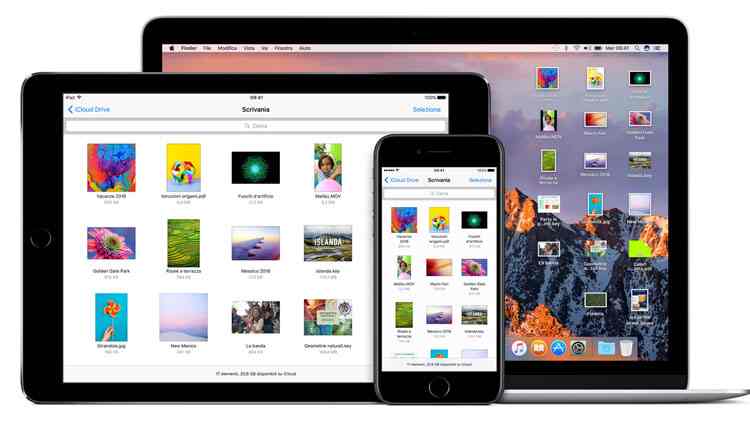 Il procedimento per utilizzare iCloud Drive è facilissimo. Devi trascinare i file che ti interessa importare nella cartella relativa a iCloud Drive che si trova nel Finder. Carica i dati e il gioco è fatto! Il processo di archiviazione è automatico e tu puoi ritrovare le informazioni che ti servono in qualunque momento, senza ricerche lunghe e complicate.
Il procedimento per utilizzare iCloud Drive è facilissimo. Devi trascinare i file che ti interessa importare nella cartella relativa a iCloud Drive che si trova nel Finder. Carica i dati e il gioco è fatto! Il processo di archiviazione è automatico e tu puoi ritrovare le informazioni che ti servono in qualunque momento, senza ricerche lunghe e complicate.
Conclusione
Ora hai tutte le informazioni utili per poter accedere ai servizi di Apple iCloud da qualsiasi dispositivo.
Il mio consiglio è quello di non limitarti ad usarlo solo su iPhone o solo su PC, ma approfitta del mezzo tecnologico offerto da Apple e sfruttalo al 100%.
Ricordi quella volta in cui non hai potuto salvare una foto per la “memoria in esaurimento” del tuo Smartphone? Oppure quando eri in ufficio e avevi bisogno di quel documento di lavoro che era conservato nella cartella documenti del tuo PC a casa?
Hai la possibilità, e adesso anche i mezzi, per dimenticarti questi fastidiosi episodi e fare in modo che non succedano più.
Con iCloud puoi archiviare anche queste brutte esperienze! E la cosa più interessante è che puoi farlo senza spendere un centesimo! iCloud amplifica la tua memoria virtuale e anche le tue possibilità, aprendoti le porte di una realtà dove il tuo dispositivo diventa anche il tuo più potente alleato e confidente.